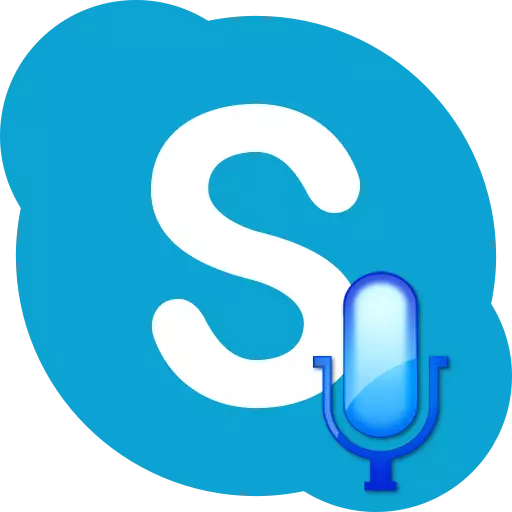
Chun cumarsáid a dhéanamh i Skype in aon mhodh, seachas an téacs, tá an micreafón ag teastáil. Gan micreafón, níl sé riachtanach do ghlaonna gutha nó le linn glaonna físe, ná le linn na comhdhála idir roinnt úsáideoirí. Déanaimis amach é conas dul ar an micreafón i Skype, má tá sé múchta.
Nasc micreafón
D'fhonn an micreafón sa chlár Skype a chumasú, caithfidh sé a bheith ceangailte ar dtús le ríomhaire, más rud é, ar ndóigh, ní úsáideann tú ríomhaire glúine le micreafón tógtha isteach. Nuair a bhíonn sé ceangailte, tá sé an-tábhachtach gan mearbhall a dhéanamh ar na cónaisc ríomhaire. Is minic nach mbíonn úsáideoirí gan taithí, in ionad nascóirí micreafóin, an gléas chun na cluasáin nó na cainteoirí a nascadh. Ar ndóigh, le ceangal den sórt sin, ní oibríonn an micreafón. Caithfidh an breiseán dul isteach sa chónascaire chomh gar agus is féidir.Má tá lasc ag an micreafón féin, ansin caithfidh tú é a thabhairt isteach sa phost oibre.
De ghnáth, ní éilíonn feistí nua-aimseartha agus córais oibriúcháin suiteáil bhreise tiománaithe chun idirghníomhú lena chéile. Ach, má tá an diosca suiteála le tiománaithe "Dúchasach" curtha ar fáil leis an micreafón, ansin ní mór duit é a shuiteáil. Leathnóidh sé seo na cumais mhicreafóin, chomh maith le laghdú ar an dóchúlacht go dtarlóidh teip i bhfeidhm.
Ag casadh ar an micreafón sa chóras oibriúcháin
Cumasaítear aon mhicreafón réamhshocraithe sa chóras oibriúcháin. Ach, tá cásanna ann nuair a chasann sé as tar éis teipeanna córais, nó d'imigh duine as é de láimh. Sa chás seo, ba cheart an micreafón inmhianaithe a chur san áireamh.
Chun an micreafón a chasadh, glaoigh ar an roghchlár Tosaigh, agus téigh go dtí an painéal rialaithe.
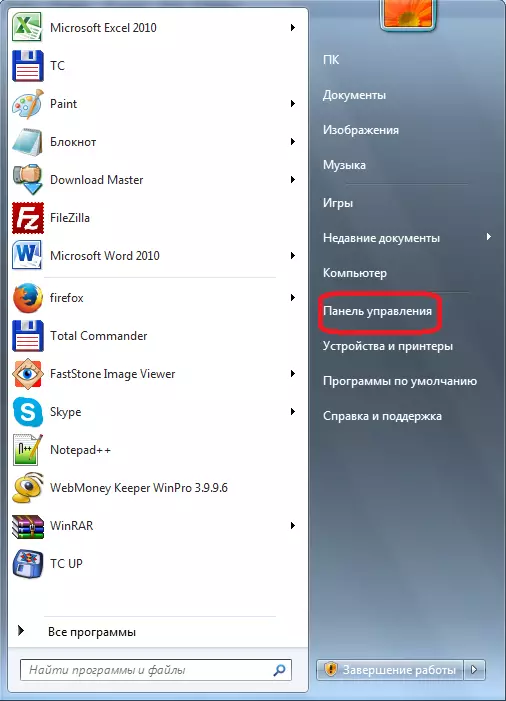
Sa phainéal rialaithe, téigh go dtí an rannóg "Trealamh agus Fuaime".
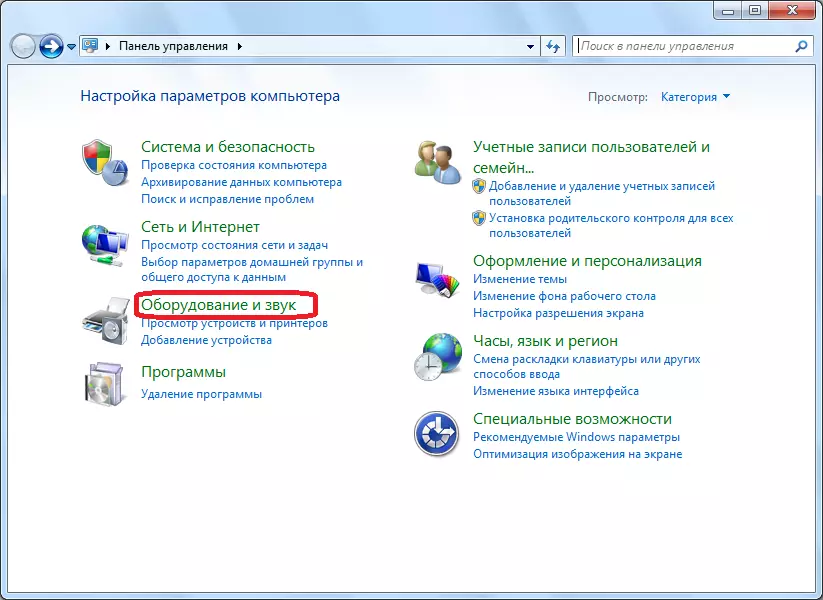
Thairis sin, i bhfuinneog nua, cliceáil ar an inscríbhinn "Fuaim".
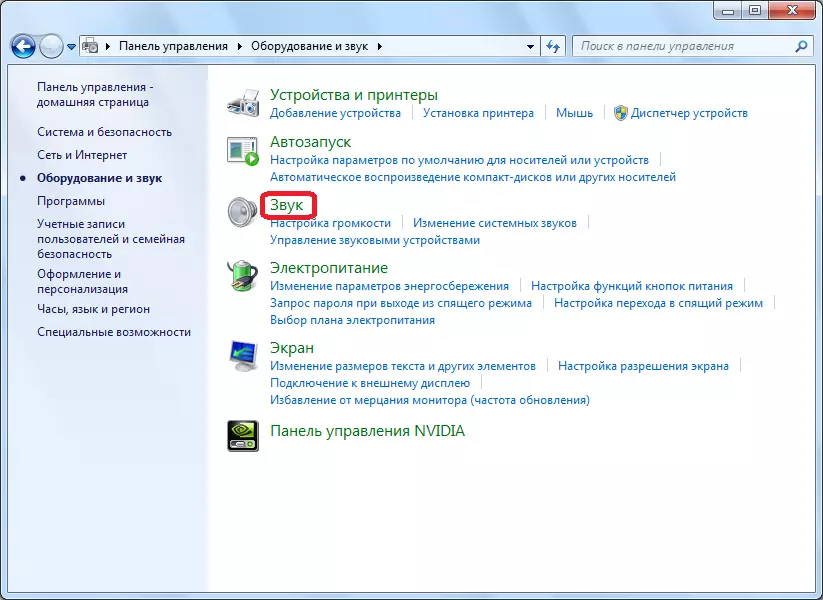
Sa bhfuinneog a osclaíonn, téigh go dtí an cluaisín "Taifead".
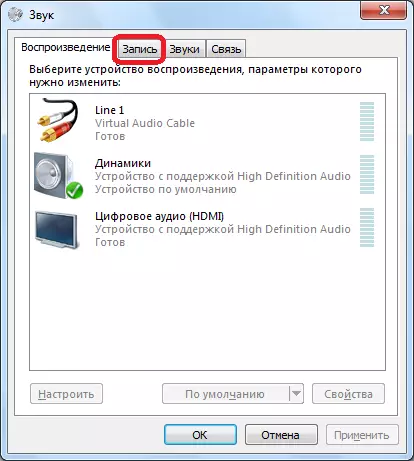
Tá gach micreafón ceangailte leis an ríomhaire, nó iad siúd a bhí ceangailte leis roimhe seo. Táimid ag lorg micreafón faoi mhíchumas, cliceáil air leis an gcnaipe luiche ceart, agus roghnaigh an "Cumasaigh" Mír sa roghchlár comhthéacs.
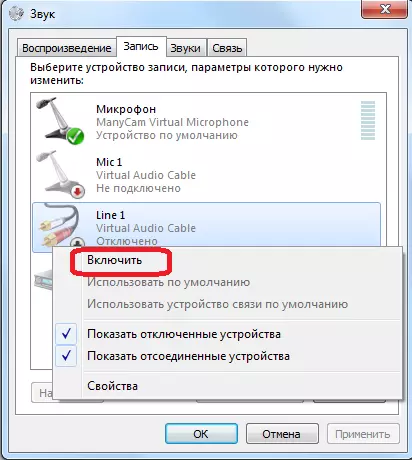
Gach, anois tá an micreafón réidh le bheith ag obair leis na cláir go léir atá suiteáilte sa chóras oibriúcháin.
Ag casadh ar an micreafón sa chlár Skype
Anois déanfaimid é a dhéanamh amach conas an micreafón a chasadh go díreach sa chlár Skype má tá sé múchta.
Oscail an "Uirlisí" rannóg roghchlár, agus téigh go dtí an "Socruithe ..." Mír.
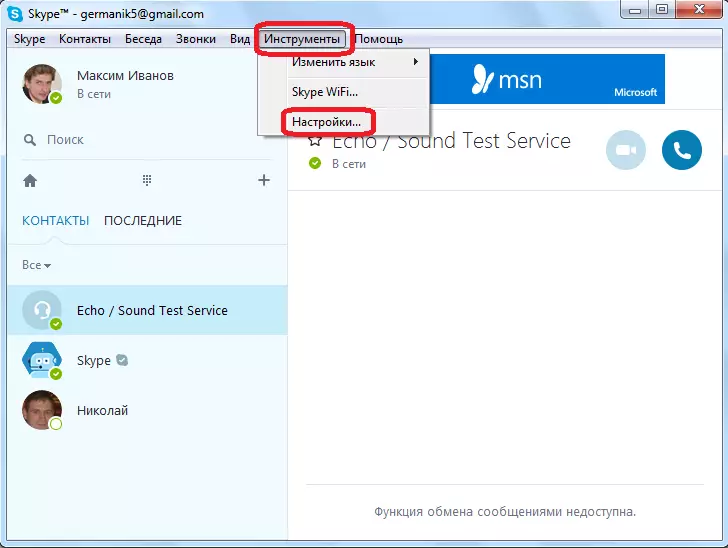
Ansin, aistrímid go dtí an fo-alt "Socrú Sound".
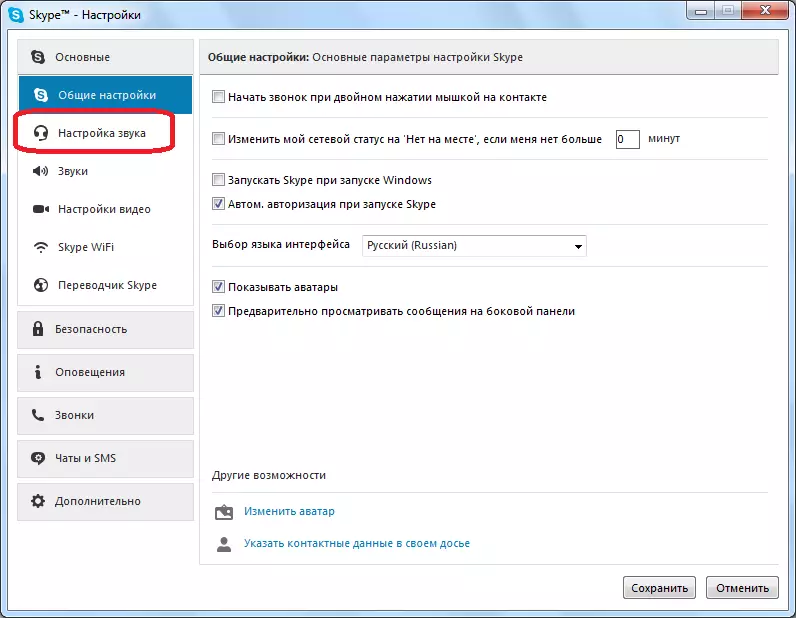
Oibreoimid leis an mbloc socruithe micreafóin, atá suite ag barr na fuinneoige.
Ar an gcéad dul síos, cliceáil muid ar an bhfoirm roghnúcháin micreafóin, agus roghnaigh an micreafón a theastaíonn uainn chun a chumasú an bhfuil roinnt micreafón ceangailte leis an ríomhaire.
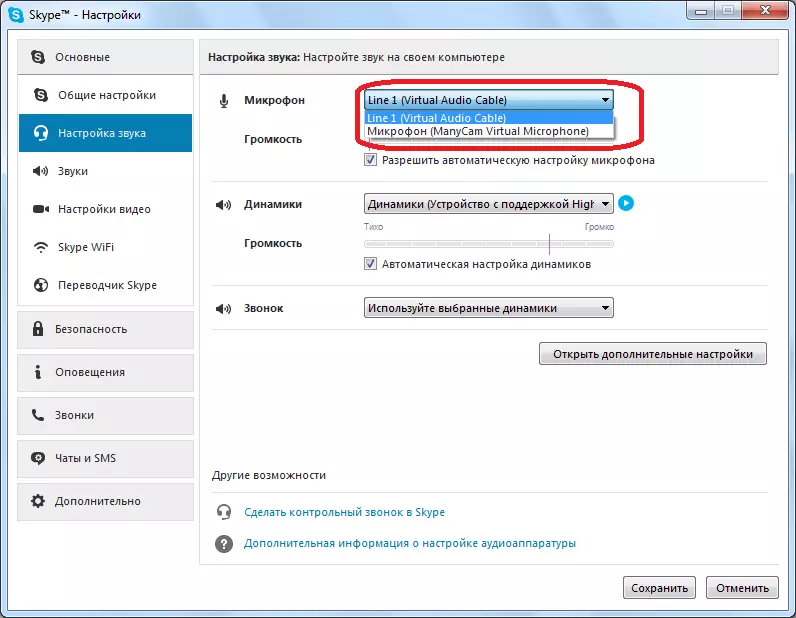
Next, táimid ag féachaint ar an "toirte" paraiméadar. Má thógann an sleamhnán an seasamh ar chlé, déantar an micreafón a mhúchadh i ndáiríre, ós rud é go bhfuil a toirt nialas. Má tá marc seiceála agat "Ceadaigh suíomh micreafóin uathoibríoch", ansin bain amach é, agus bog an sleamhnán ar dheis, chomh fada agus is gá dúinn.
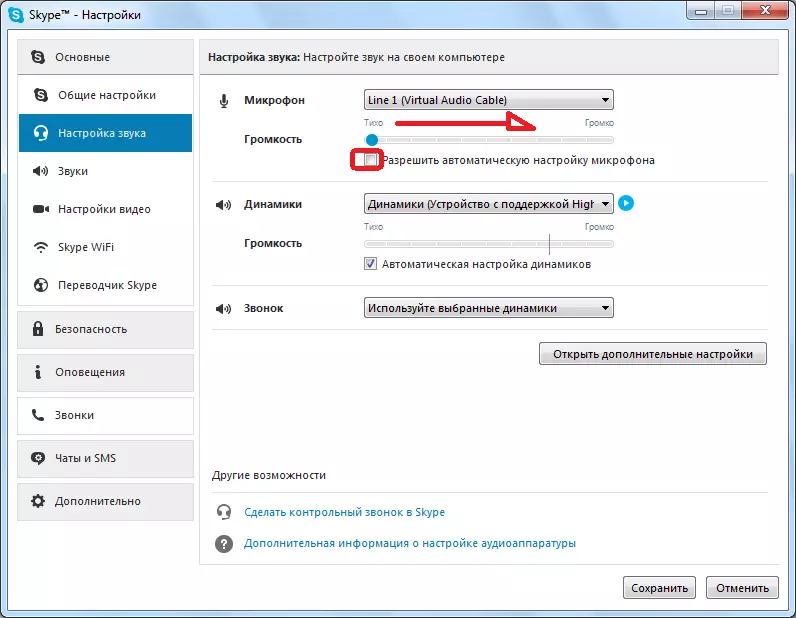
Mar thoradh air sin, ba chóir a thabhairt faoi deara, de réir réamhshocraithe, gan aon ghníomhartha breise chun dul ar an micreafón i Skype, tar éis é a bheith ceangailte leis an ríomhaire, ní gá duit a dhéanamh. Caithfidh sé a bheith réidh le hoibriú láithreach. Ní gá ach cuimsiú breise ach amháin má tharla roinnt teip, nó an micreafón iompaithe go forneartach.
